Com o Criador de Relatórios Jotform, você pode criar facilmente relatórios visuais atraentes a partir dos dados de seus envios. Ele permite que você personalize um relatório com texto, imagens, gráficos de barras, gráficos de pizza, bem como tabelas de dados.
Criando um Relatório Visual em Meus Formulários
Para criar um relatório visual a partir do painel principal:
- Acesse Meus Formulários e escolha um formulário.
- Abra Relatórios na parte superior e selecione Adicionar Novo Relatório.
- Selecione a opção Criador de Relatórios Visuais.
- Na caixa de diálogo exibida, insira o nome do seu relatório.
- Escolha um Tipo de Relatório e, em seguida, selecione Criar na parte inferior da janela.
Confira a seguir os tipos de relatórios disponíveis:
- Em Branco — Comece do zero e adicione seus gráficos manualmente.
- Relatório Estendido — Um único gráfico é exibido por página.
- Relatório Compacto — Dois gráficos são exibidos por página.
Para os relatórios dos tipos Estendido e Compacto, o Criador de Relatórios criará automaticamente gráficos para os campos no formulário, bem como para widgets compatíveis.
Criando um Relatório Visual em Meus Relatórios
A página Meus Relatórios é onde você pode encontrar e gerenciar todos os relatórios dos seus formulários. Para criar um relatório visual:
- Acesse a página Meus Relatórios e selecione Criar Relatório no canto superior esquerdo.
- Selecione o Criador de Relatórios Visuais.
- Na caixa de diálogo exibida, clique em Selecionar Formulário.
- Escolha um formulário e clique em Selecionar Formulário.
- Especifique o nome e o tipo de relatório desejado e, em seguida, selecione Criar na parte inferior.
Criando um Relatório Visual no Criador de Formulários
Para criar um relatório visual no Criador de Formulários:
- Abra o Seletor de Aplicativos no canto superior esquerdo.
- Selecione o Criador de Relatórios.
Isso criará um relatório visual para o formulário ativo.
Criando um Relatório a partir de Dados Importados
Você pode importar dados para seu relatório visual ao criar um relatório em Meus Relatórios. Para mais informações, consulte o seguinte guia.
Criando um Relatório Modelo
Existe uma opção para gerar um relatório modelo ao criar um relatório visual a partir da página Meus Relatórios.
A opção Relatório Modelo permite que você selecione entre diversos modelos para relatórios prontos.
Selecionar Criar na caixa de diálogo Criar Novo Relatório abrirá o modelo de relatório visual escolhido com dados de envios fictícios. Os envios fictícios no relatório são provenientes do formulário, o qual também é criado automaticamente. Os dados de envios fictícios não serão contabilizados nos limites da sua conta. Você pode atualizar o relatório e o formulário criados durante este processo.
Quais Elementos Você Pode Adicionar ao seu Relatório?
O botão Adicionar Elemento no Criador de Relatórios abre o painel Adicionar Elemento para a personalização do seu relatório visual.
Você pode selecionar os elementos ou movê-los do painel Adicionar Elemento para adicioná-los à página do seu relatório.
Elementos Básicos
A guia Elementos Básicos contém elementos comuns para personalizar seu relatório visual:
- Texto — Exibe parágrafos longos ou hiperlinks.
- Cabeçalho — Exibe o texto do cabeçalho para títulos.
- Imagem — Adiciona o logotipo da sua empresa ou imagens personalizadas.
- Formas — Inclui formas em seu relatório.
- Ícone — Inclui ícones em seu relatório.
- Tabela — Exibe dados de envios em seu relatório.
Campos do Formulário
Os campos compatíveis estão listados na guia Campos do Formulário e são exibidos como gráficos quando adicionados ao relatório. Você pode usar a barra de pesquisa para filtrar estes campos compatíveis.
Acessando seus Relatórios Visuais
Você pode acessar todos os relatórios dos seus formulários na página Meus Relatórios. Também é possível abrir o relatório de um formulário específico na página Meus Formulários, no menu Relatórios.
Personalizando seu Relatório Visual
O Criador de Relatórios está equipado com as ferramentas certas que você pode usar para personalizar o layout, as páginas e os elementos do seu relatório visual. Para mais informações, consulte este guia.
Compartilhando seu Relatório Visual
Uma vez que seu relatório visual estiver pronto, selecione Publicar no canto superior direito para compartilhar seu link ou incorporá-lo ao seu site.
Para mais informações, consulte este guia.

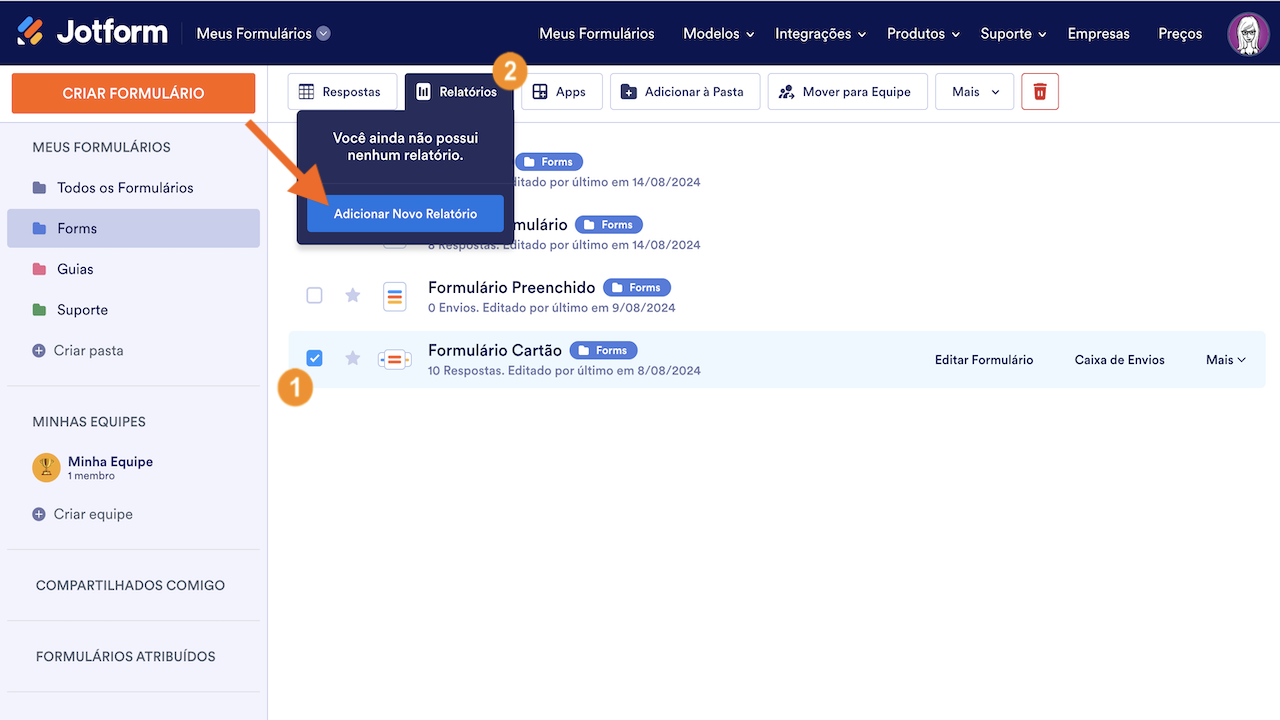
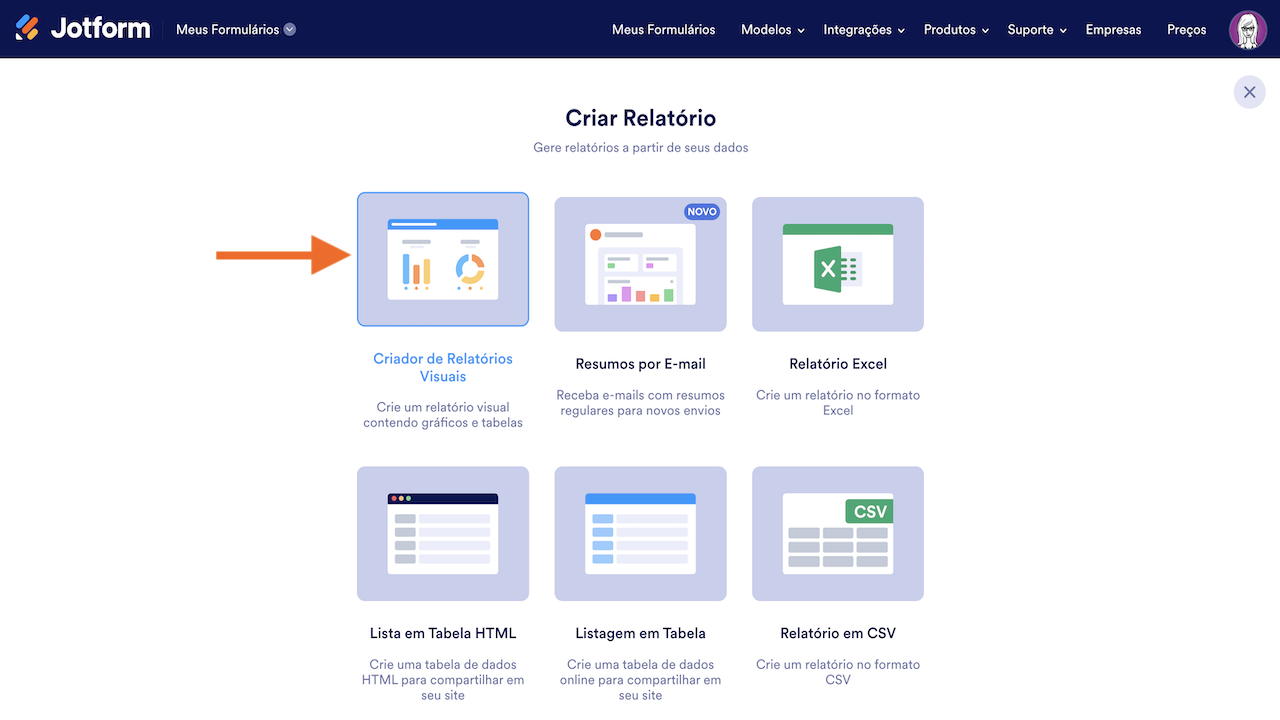
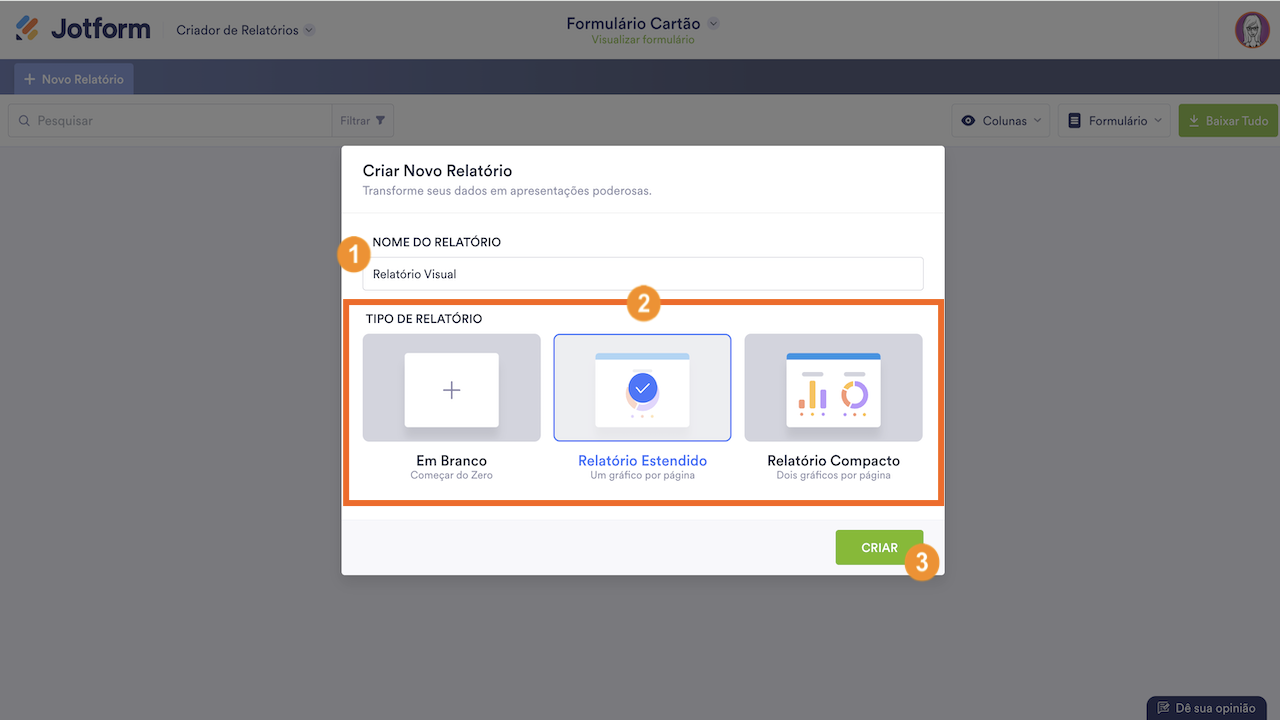
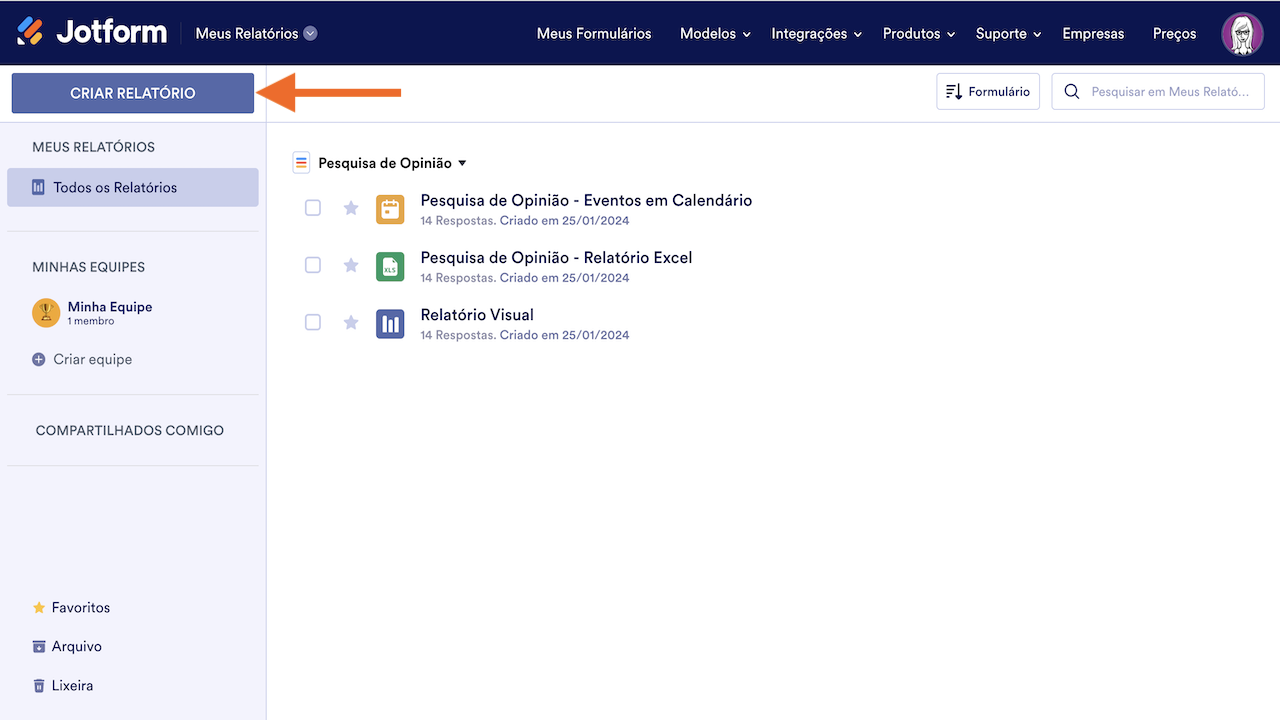
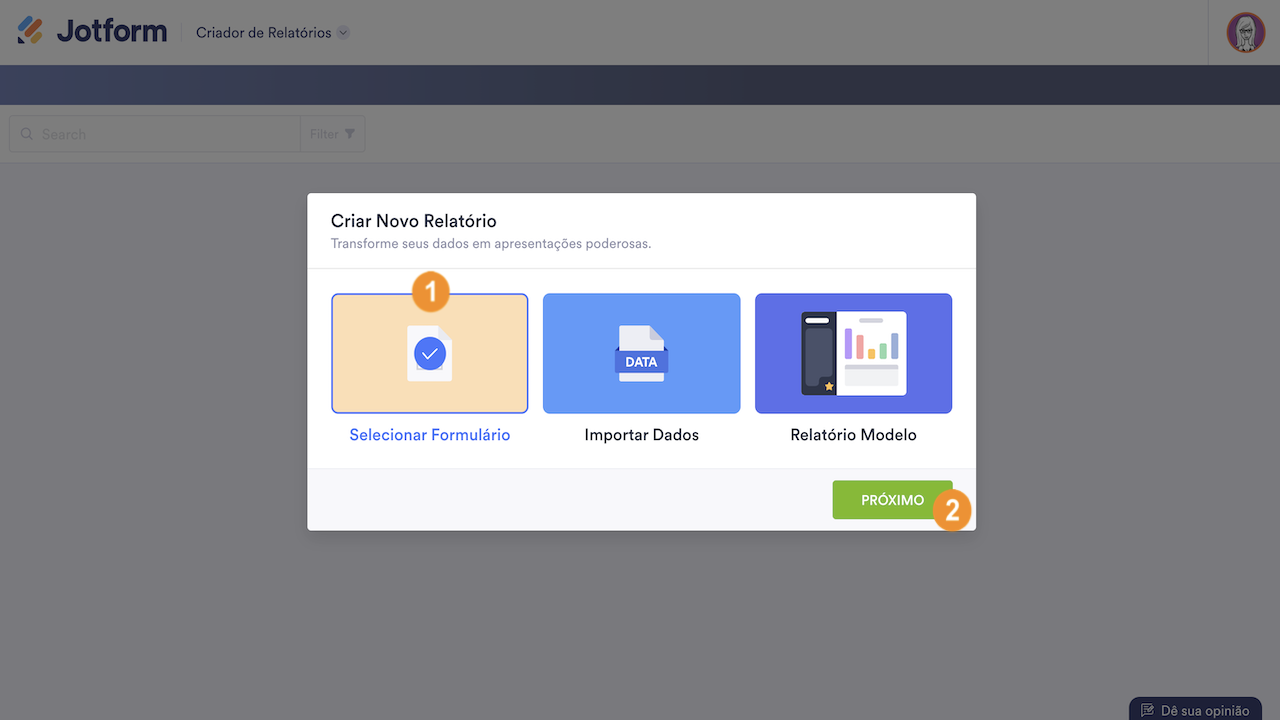
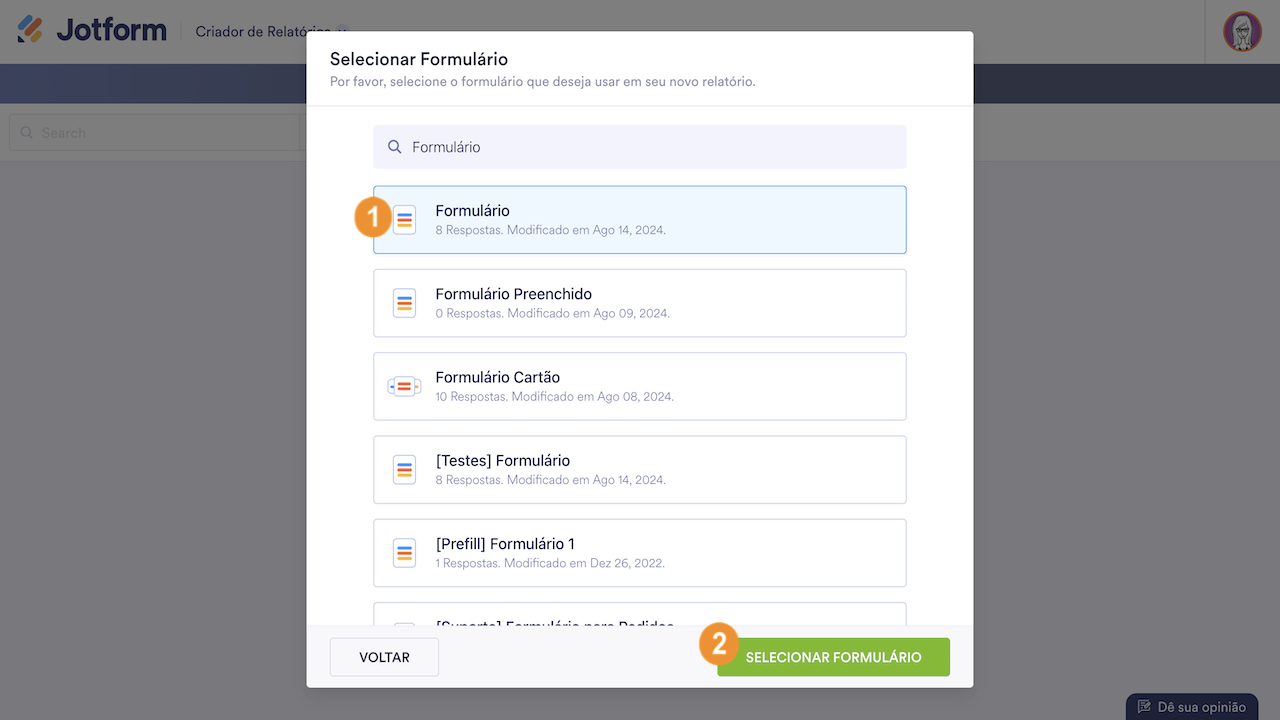
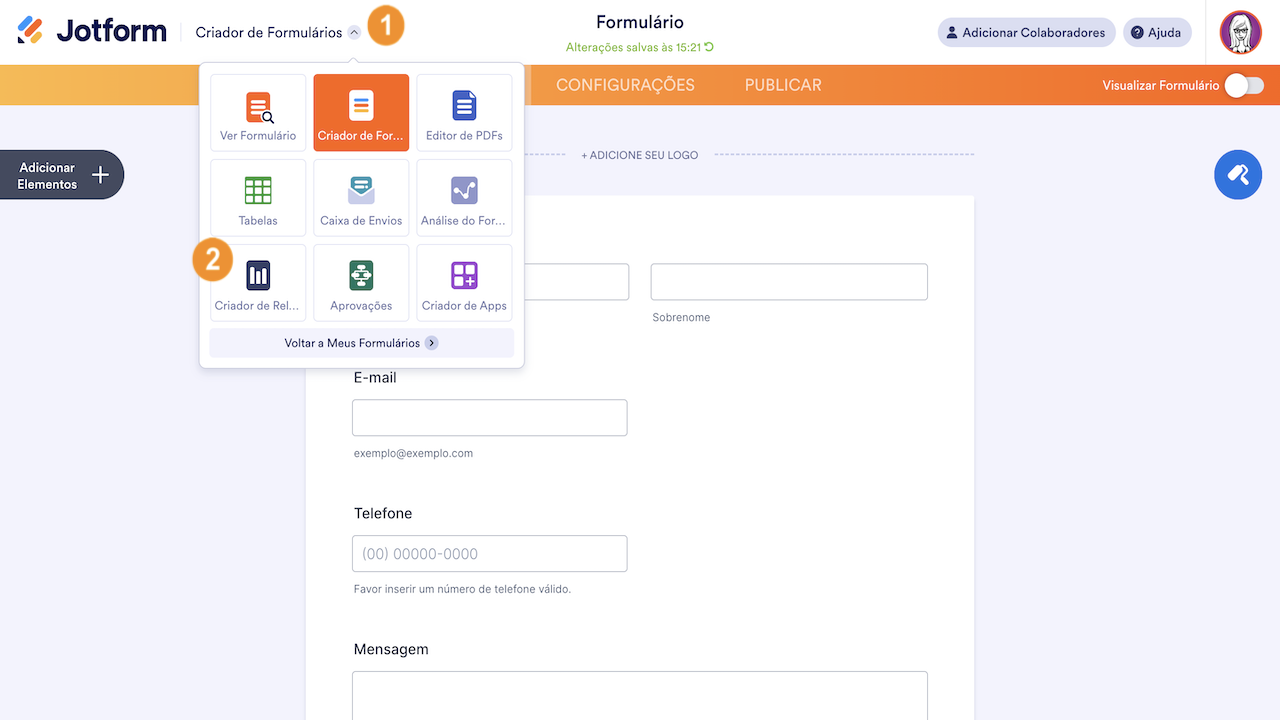
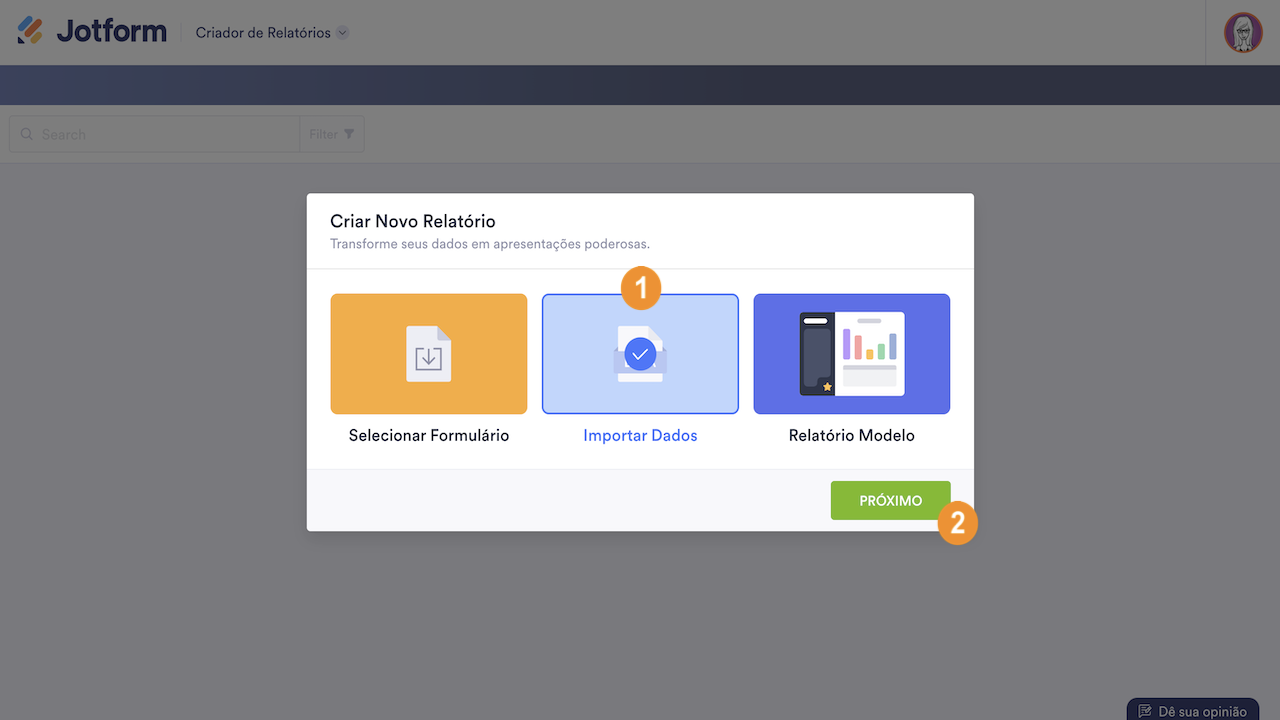
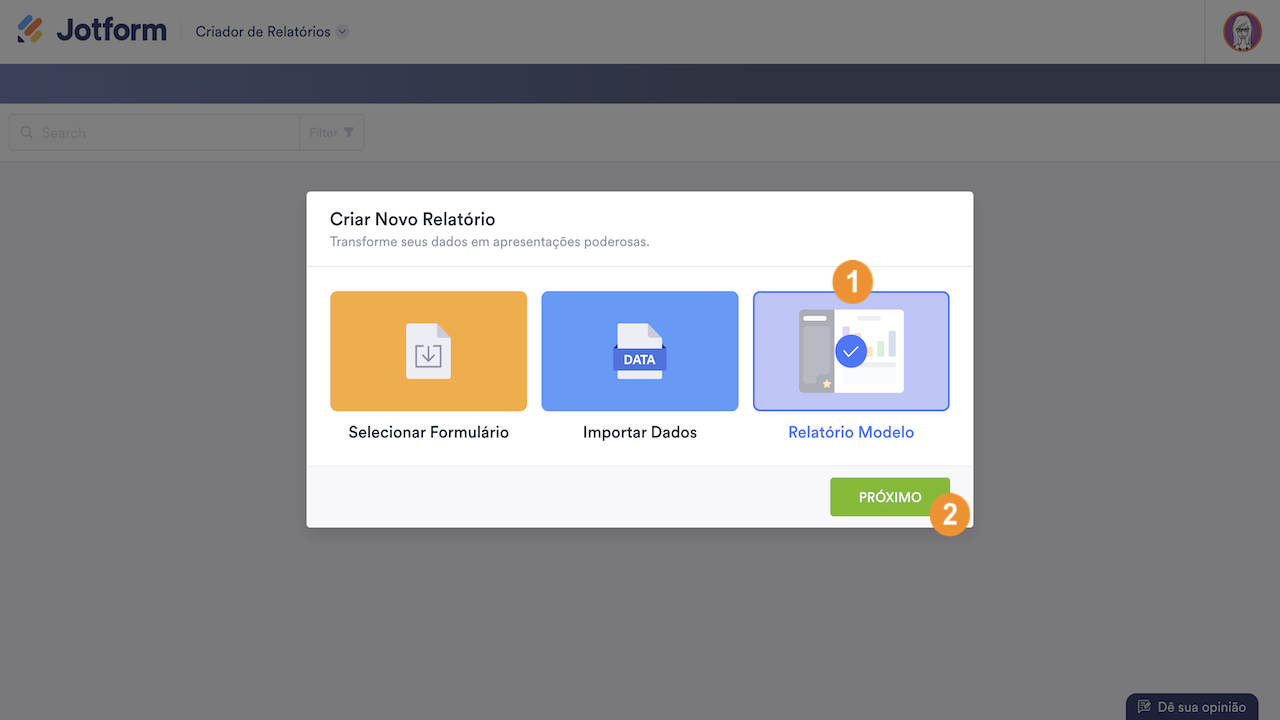
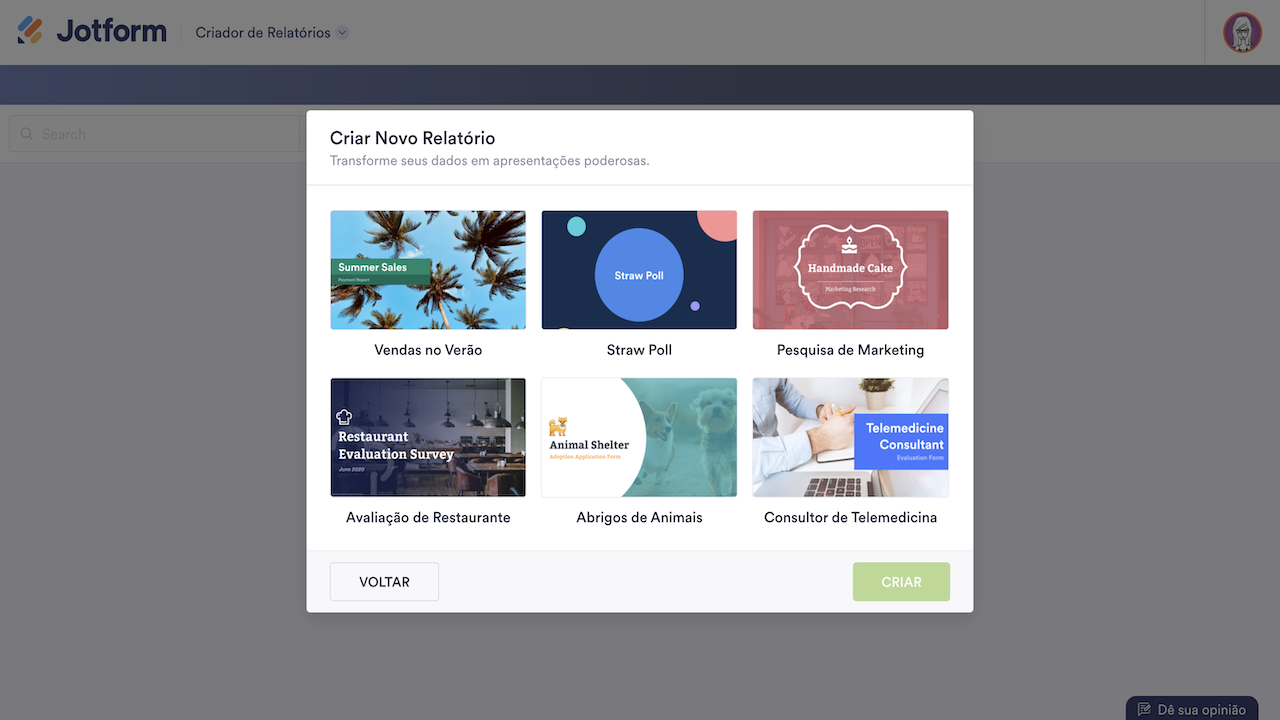
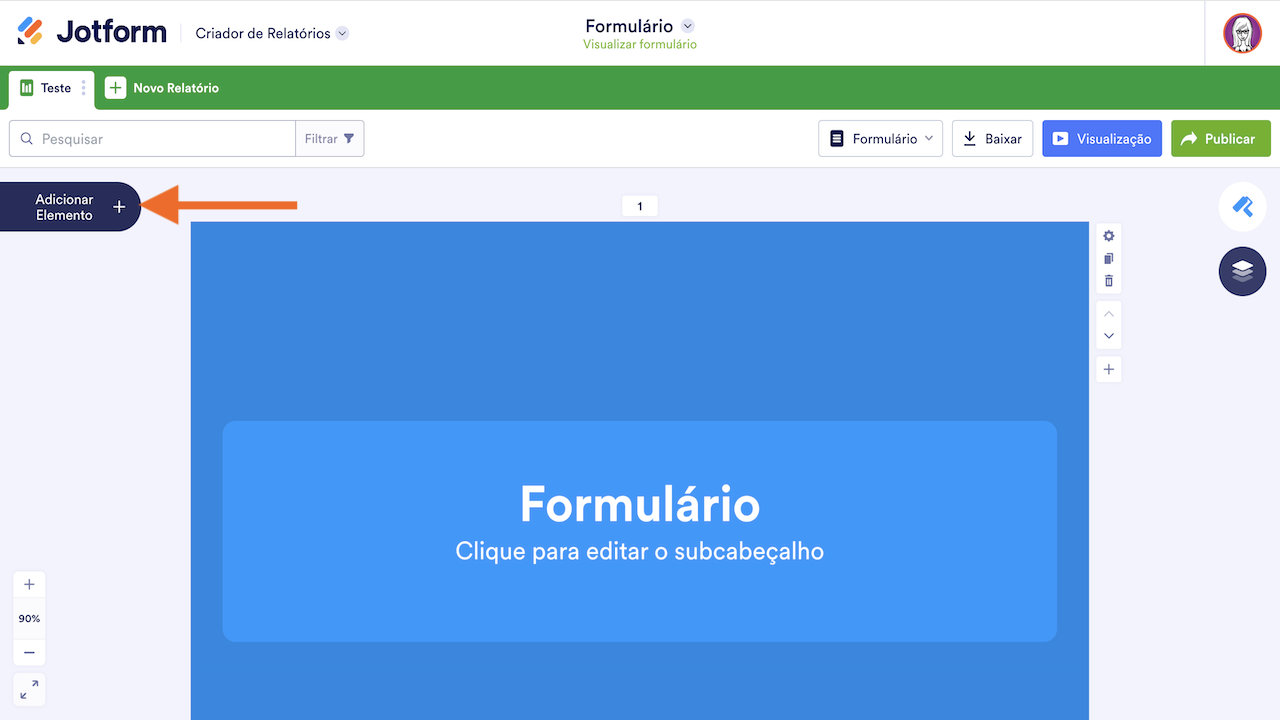
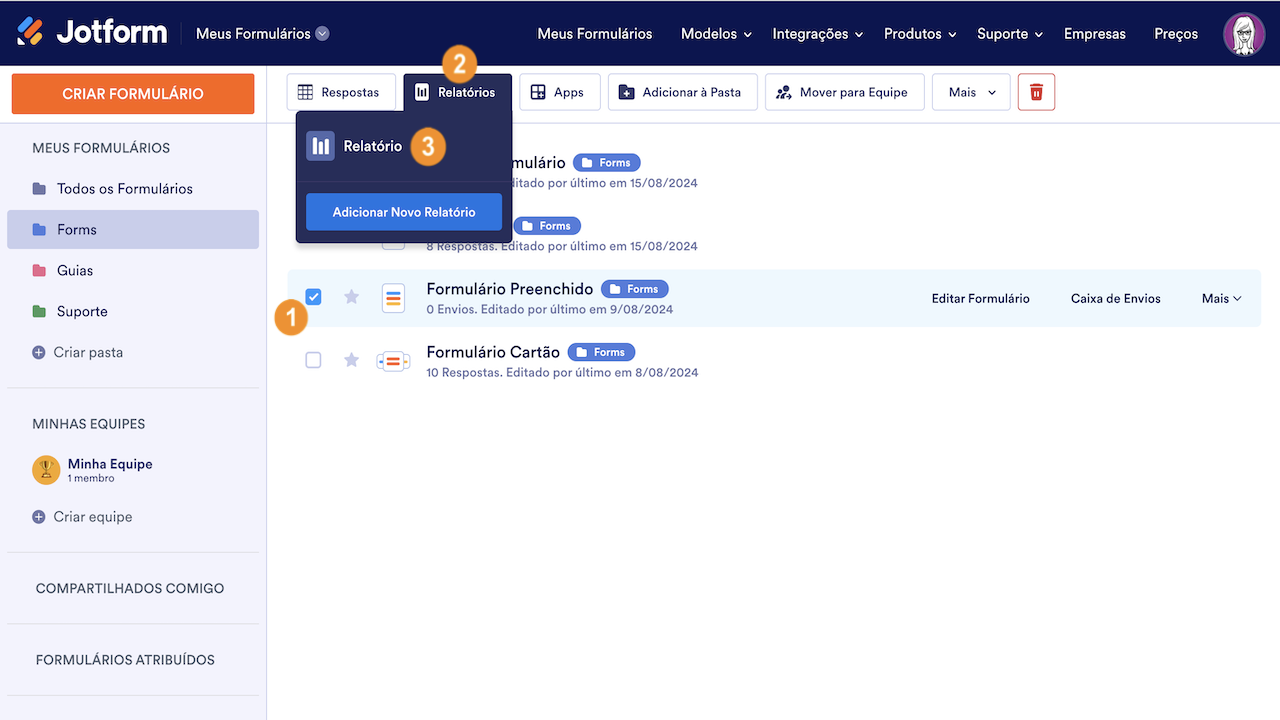
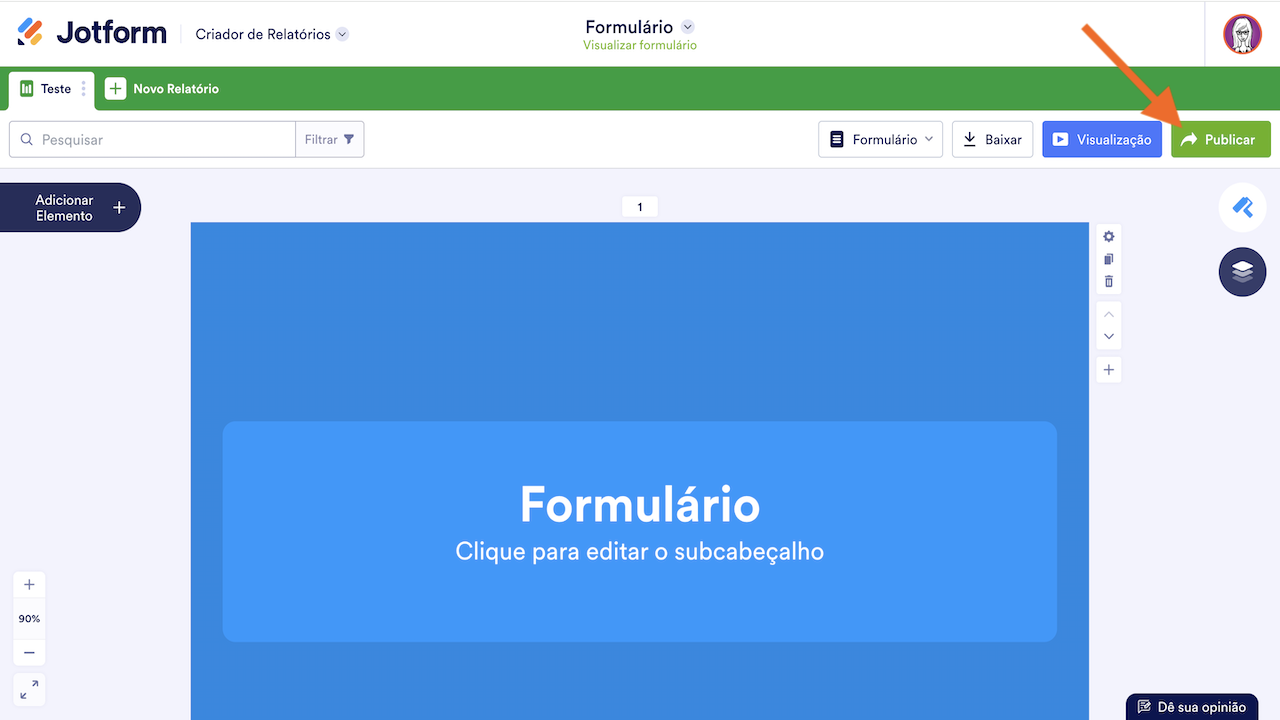
Enviar Comentário: